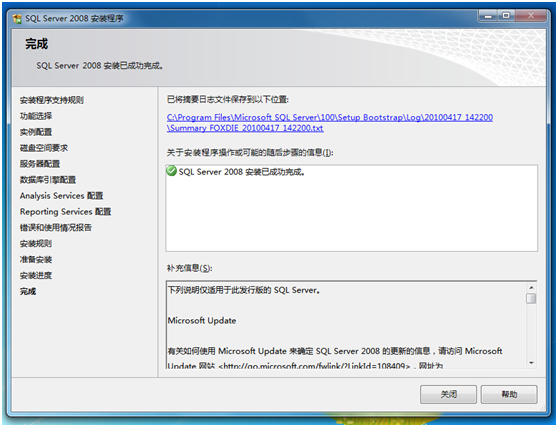根据各种安装的图解,自己总结了一下SQL Server2008 的安装。
在Windows7操作系统系,启动Microsoft SQL 2008安装程序后,系统兼容性助手将提示软件存在兼容性问题,在安装完成之后必须安装SP1补丁才能运行,如图 所示。这里选择“运行程序”开始SQL Server 2008的安装。
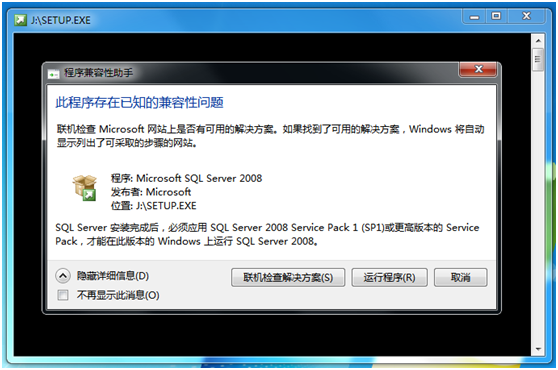
进入SQL Server安装中心后跳过“计划”内容,直接选择界面左侧列表中的“安装”,如图所示,进入安装列表选择。

如图1-3所示,进入SQL Server安装中心-安装界面后,右侧的列表显示了不同的安装选项。本文以全新安装为例说明整个安装过程,因此这里选择第一个安装选项“全新SQL Server独立安装或现有安装添加功能”。
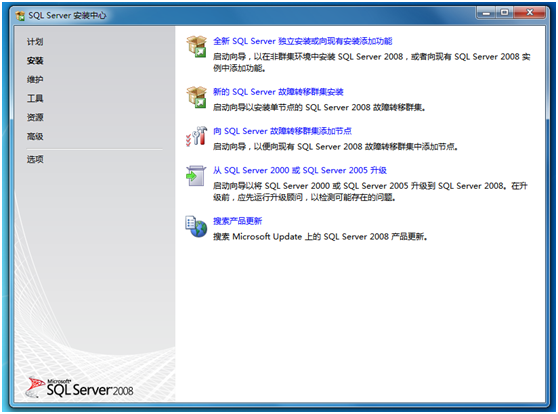
选择全新安装之后,系统程序兼容助手再次提示兼容性问题,如图所示。选择“运行程序”继续安装。
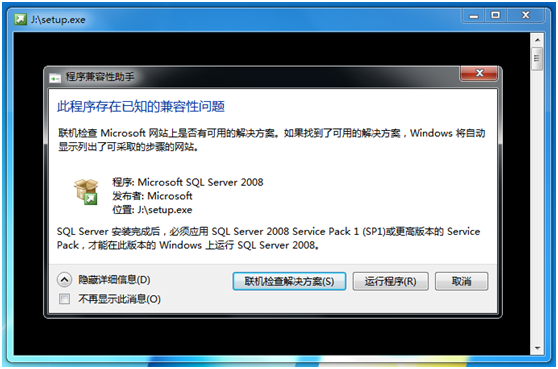
之后进入“安装程序支持规则”安装界面,安装程序将自动检测安装环境基本支持情况,需要保证通过所有条件后才能进行下面的安装,如图所示。当完成所有检测后,点击“确定”进行下面的安装。
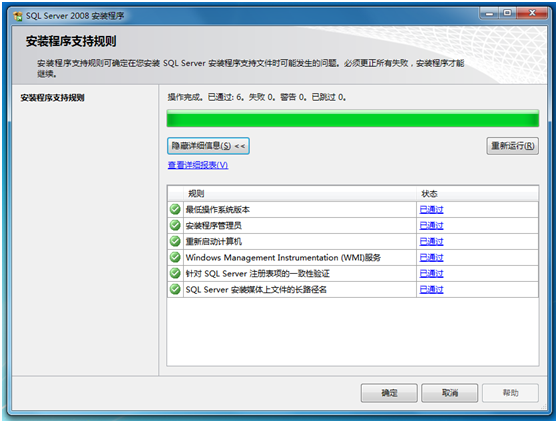
当没有出现提示下一步的时候,可以重启计算机后再以上步骤进行后会出现下一步。
接下来是SQL Server2008版本选择和密钥填写

在许可条款界面中,需要接受Microsoft软件许可条款才能安装SQL Server2008,如图所示。

接下来将进行安装支持检察,如图所示,点击“安装”继续安装。
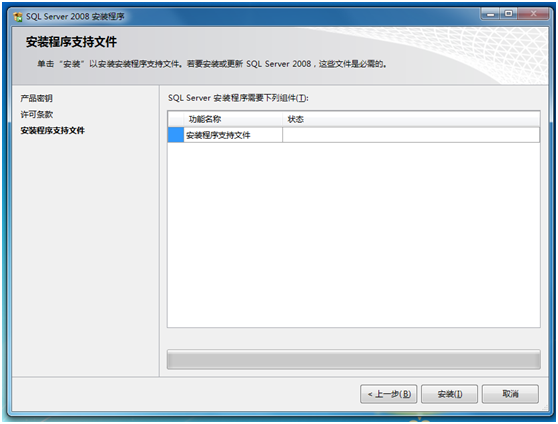
如图所示,当所有检测都通过之后才能继续下面的安装。如果出现错误,需要更正所有失败后才能安装。
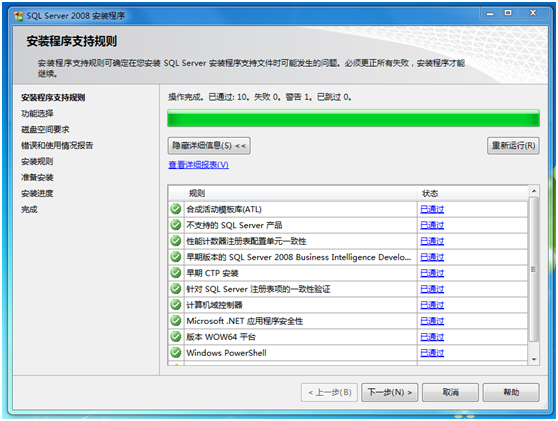
通过“安装程序支持规则”检察之后进入“功能选择”界面,如图所示。这里选择需要安装的SQL Server功能,以及安装路径。建议:由于数据和操作日志文件可能会特别庞大,请谨慎选择安装路径,或在建立数据库时选择专有的保存路径。

在完成安装内容选择之后会显示磁盘使用情况,可根据磁盘空间自行调整,如图所示。
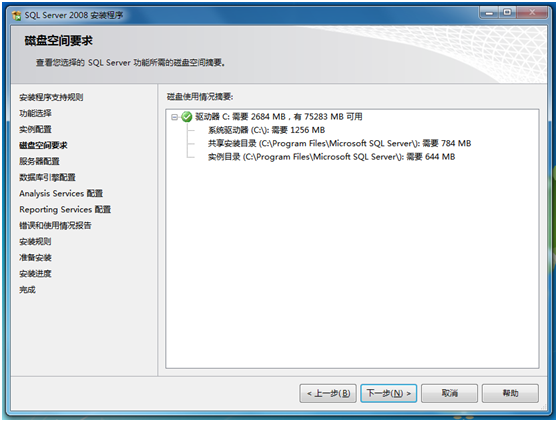
如图所示,接下来是“实例配置”,这里选择默认的ID和路径。提示:最好和系统安装盘C盘分开,重装系统后不会太大影响。
实列设置,可直接选择默认实例进行安装,或则若同一台服务器中多个数据服务实列可按不同实列名进行安装。如图
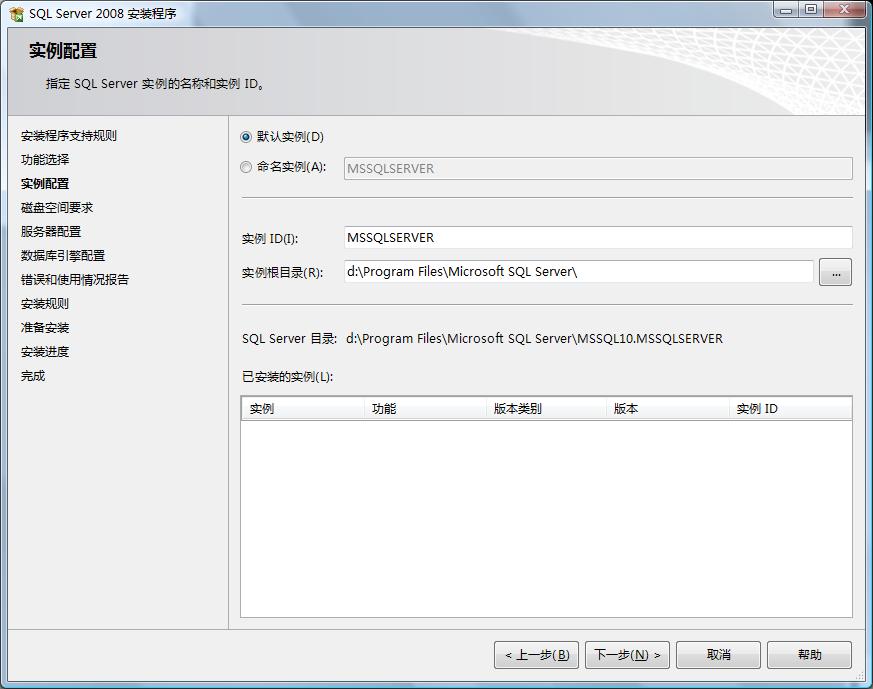
服务器配置,服务器配置主要是服务启动帐户的配置,服务的帐户名推荐使用NT AUTHORITY\SYSTEM的系统帐户,并指定当前选择服务的启动类型,如图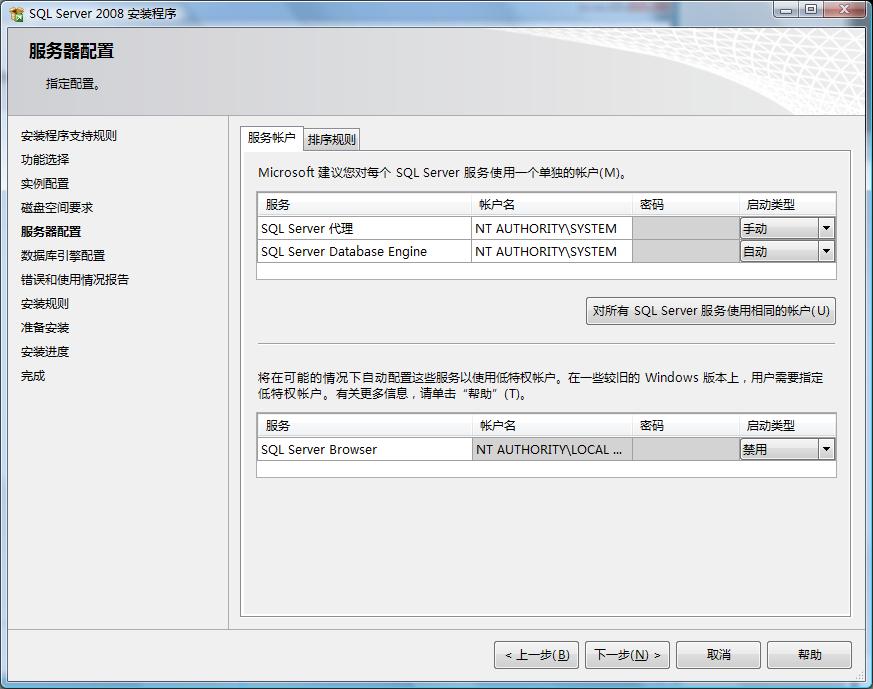
数据库引擎配置,在当前配置中主要设置SQL登录验证模式及账户密码,与SQL的数据存储目录,身份验证模式推荐使用混合模式进行验证,在安装过程中内置的SQL
Server系统管理员帐户(sa)的密码比较特殊,SQL2008对SA的密码强度要求相对比较高,需要有大小写字母、数字及符号组成,否则将不允许你继续安装。在"指定Sql Server管理员"中最好指定本机的系统管理员administrator。如图
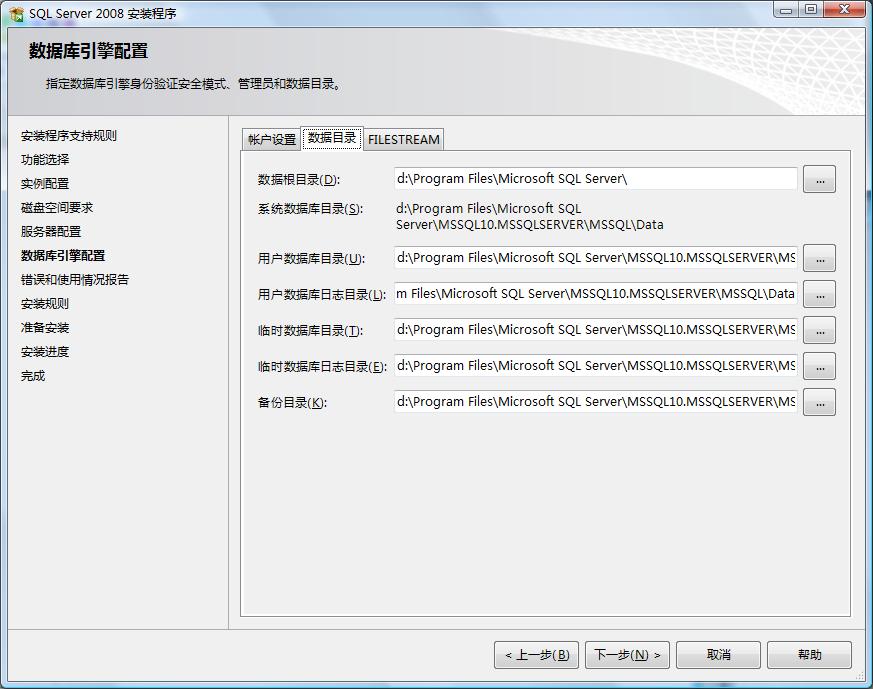
提示:最好选择混合模式
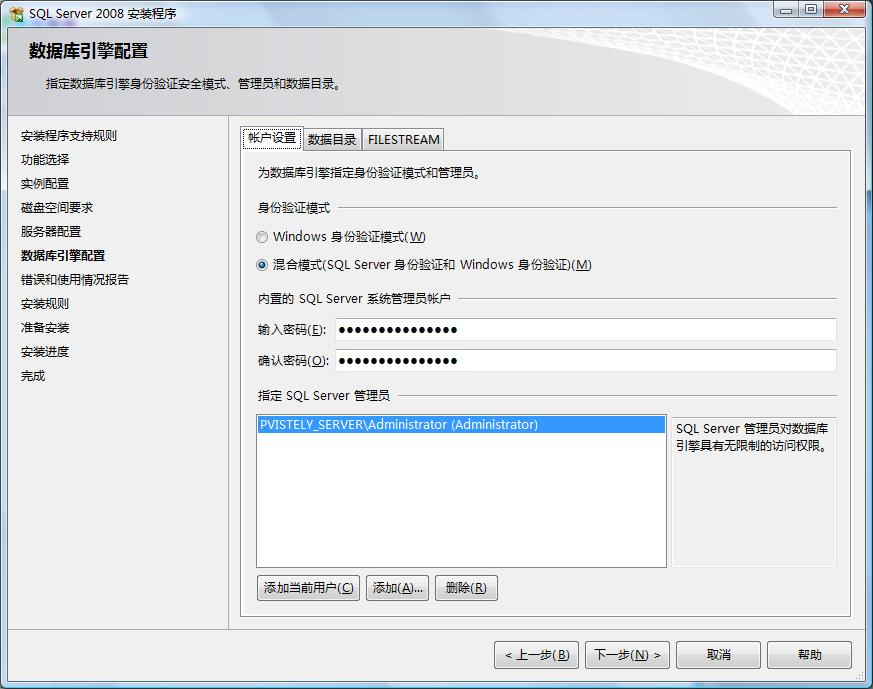
如图所示,为“Analysis Services配置”指定管理员,本文以系统管理员作为示例。建议:在服务器上安装SQL
Server时,安全起见为此建立独立的用户进行管理。同时注意数据目录的配置
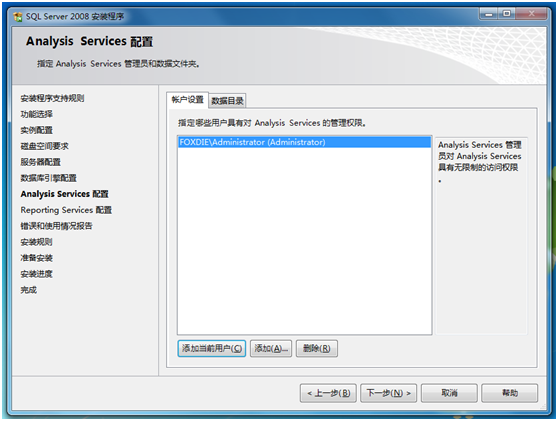
在报表服务配置中选择默认模式,用户可根据需求选择,如图所示。
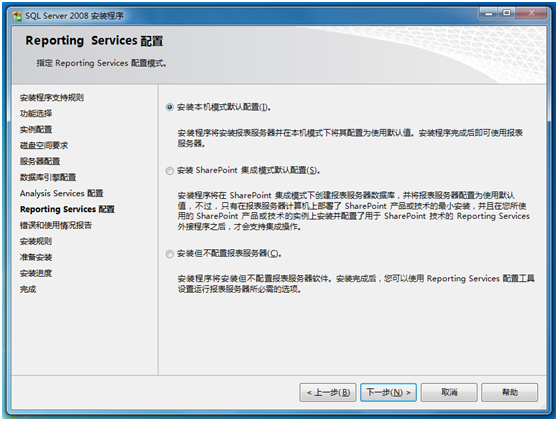
如图所示,“错误和使用情况报告”界面中可选择是否将错误报告发送给微软。
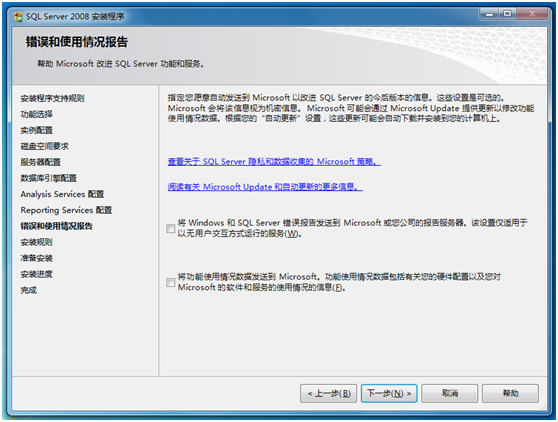
最后根据功能配置选择再次进行环境检察,如图所示。
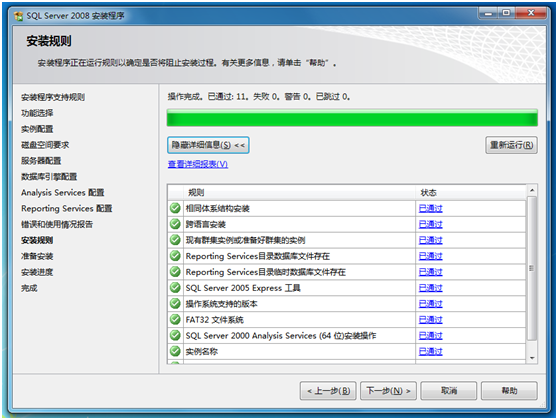
当通过检察之后,软件将会列出所有的配置信息,最后一次确认安装,如图所示。点击“安装”开始SQL Server安装。
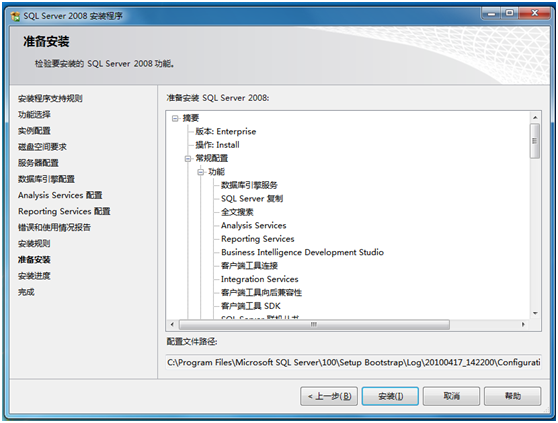
根据硬件环境的差异,安装过程可能持续10-30分钟,如图 所示。
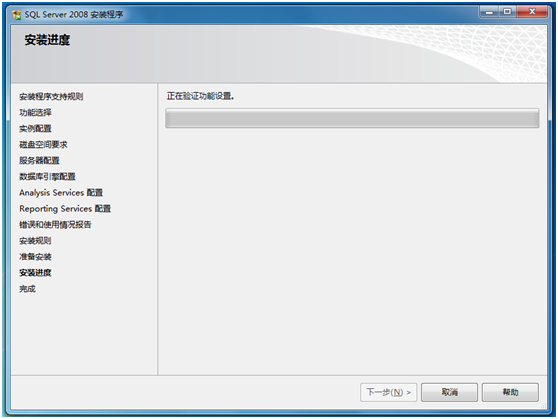
如图所示,当安装完成之后,SQL Server将列出各功能安装状态。

如图 所示,此时SQL Server 2008完成了安装,并将安装日志保存在了指定的路径下。